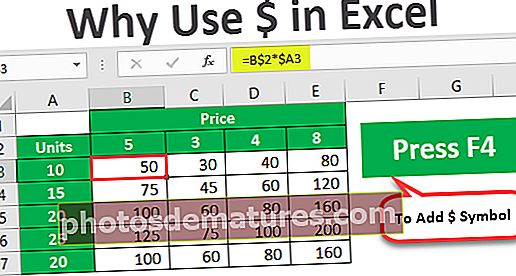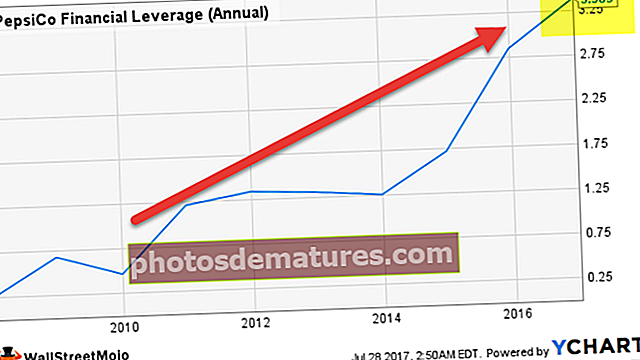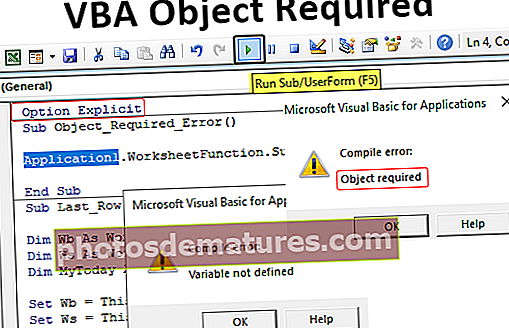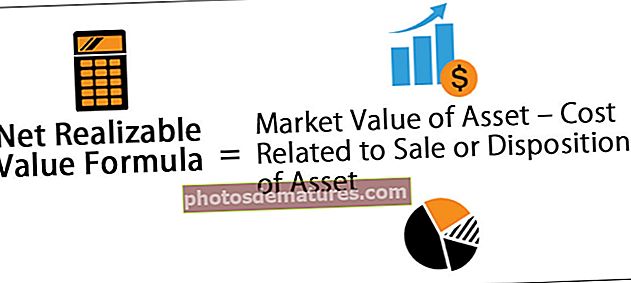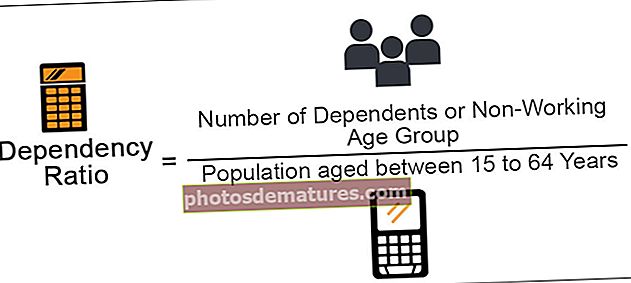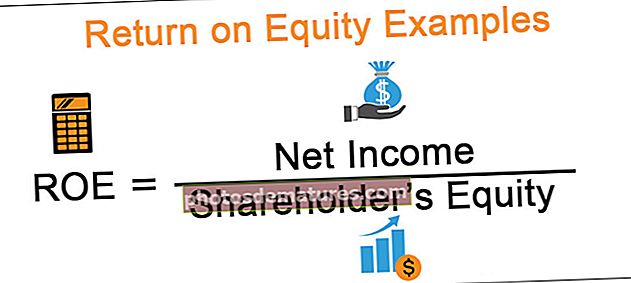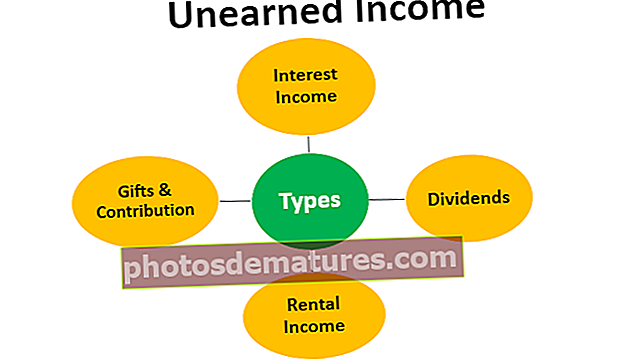VLOOKUP per retornar diversos valors | Guia pas a pas
Excel Vlookup per retornar diversos valors
Una de les funcions clau de la funció VLOOKUP és que funcionarà per a valors únics i, si hi ha valors duplicats, es retornarà el primer valor trobat per a tots els altres valors de cerca. Aquesta és una de les coses clau que hem de tenir en compte a l’hora d’aplicar una fórmula VLOOKUP. Quan el valor de cerca apareix diverses vegades i si té diversos valors, hem d'incloure estratègies diferents, en aquest article us mostrarem com retornar diversos valors mitjançant la funció VLOOKUP.
Com retornar diversos valors mitjançant la funció Vlookup?
Com hem dit anteriorment, VLOOKUP funciona per a valors únics i per a valors duplicats retornarà el primer valor trobat.
Podeu descarregar aquesta plantilla Excel de Vlookup per retornar diversos valors aquí - Vlookup per retornar la plantilla Excel de diversos valorsPer exemple, mireu les dades següents.

Tenim "Taula 1" i "Taula 2", a "Taula 1" tenim fruites i els seus preus a diferents ciutats i per a "Taula 2" hem d'arribar a un preu de cost de "Taula 1" mitjançant la funció VLOOKUP. Apliqueu primer la funció VLOOKUP.

- Mira, tenim el mateix preu per a totes les ciutats. Per exemple, a la "Taula 1" per a "Apple" a la ciutat "Bangalore", en tenim 108, ja que aquest és el primer valor que es troba a la taula per a "Apple" que ha retornat el mateix per a totes les ciutats.
- De la mateixa manera, per a "Raïm", el primer valor és de 79 i el mateix s'ha retornat per a totes les ciutats i, en el cas de "Taronja", també es va retornar 56 per a totes les ciutats.
Per tant, en aquests casos, hem de crear una columna auxiliar per crear una llista de valors de cerca única. Cada fruita té preus diferents per a cada ciutat, de manera que una combinació de nom i ciutat de fruita pot crear una llista única, inserir una columna auxiliar i combinar el nom i el nom de la ciutat.

Per tant, cada nom de fruita es combina amb la ciutat incloent una barra inclinada cap enrere (/) com a separador entre el nom de la fruita i el nom de la ciutat.
Ara torneu a la "Taula 2" i obriu la funció VLOOKUP.

Ara hem d’incloure aquí la mateixa estratègia de columna auxiliar per triar el valor de cerca, primer escolliu el nom de la fruita.

A continuació, combineu la barra inclinada cap enrere abans de combinar-la amb el nom de la ciutat.

Ara combina el nom de la ciutat.

Ara el valor de cerca és similar a la columna auxiliar, ara trieu la matriu de taula a partir de la columna auxiliar.

Ara mencioneu el número de columna com a 4 i la cerca d’interval com a FALS o 0.

Aquí teniu una nova llista de preus de costos amb números precisos, per exemple, gràcies a la columna auxiliar o a la combinació de Fruit Name & City.
Utilitzeu mètodes alternatius per a diversos valors
Hem vist com la columna auxiliar pot ser útil per obtenir els múltiples valors mitjançant la fórmula VLOOKUP. Però imagineu-vos la situació següent.

En aquest sentit, no tenim cap nom de ciutat per crear una columna de concatenació, de manera que és possible que hàgim d’utilitzar diferents estratègies. La fórmula complexa que podem utilitzar per obtenir els múltiples valors de valors únics duplicats
= INDEX ($ B $ 2: $ B $ 11, PETIT (SI (E3 = $ A $ 2: $ A $ 11, FILA ($ A $ 2: $ A $ 11) - FILA ($ A $ 2) +1), FILA (1: 1)))
Aquesta fórmula sembla llarga, oi? No obstant això, tenim un altre mètode alternatiu, és a dir, combinar el nom de la fruita amb el seu recompte a la llista.
Apliqueu la funció COUNTIF següent per crear una columna auxiliar.

La funció anterior ens donarà el recompte de cada fruita combinat amb el propi nom de la fruita. Per obtenir un exemple, mireu la fila número 4 en aquesta, tenim un recompte de "Apple" 2 vegades i, per tant, el compte diu 2 i, combinat amb el nom de la fruita, ens dóna "2Apple". Així, es crearà una llista única de fruites.
Ara creeu una taula de cerca com la següent.

Ara obriu la funció VLOOKUP a la taula de cerca, és a dir, a la cel·la H3.

A la columna auxiliar, el primer valor és el recompte combinat, de manera que aquí seleccioneu el valor numèric i, a continuació, combineu-lo amb el nom de la fruita.

Ara seleccioneu la taula i introduïu el número d'índex de columna per obtenir el resultat.

Coses que cal recordar
- VLOOKUP retorna el mateix valor per als valors de cerca si el valor de cerca té noms duplicats.
- Per obtenir diversos valors del mateix valor de cerca, hem de crear columnes auxiliars mitjançant qualsevol dels 3 mètodes anteriors.